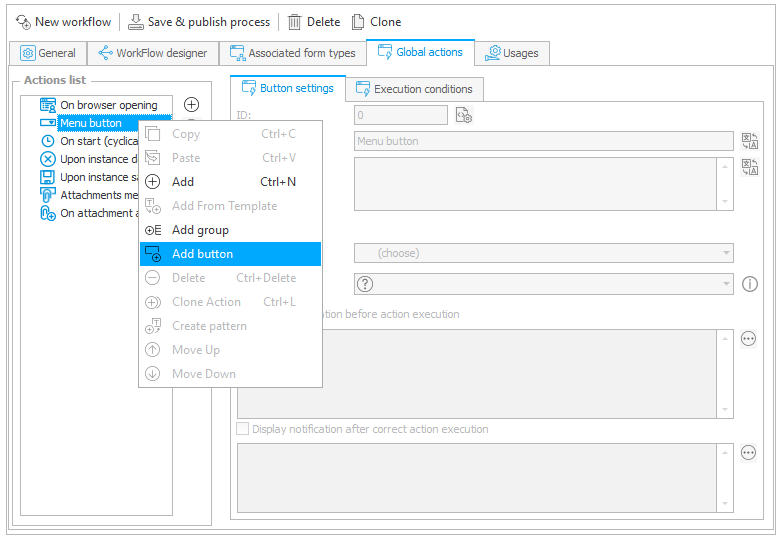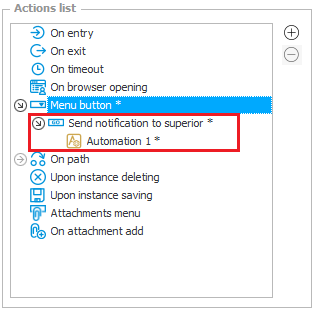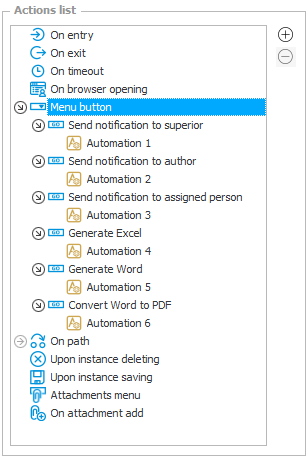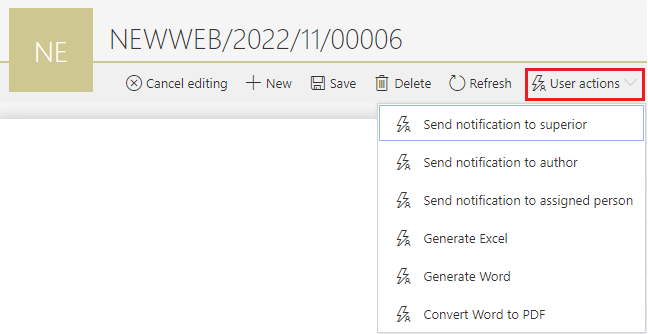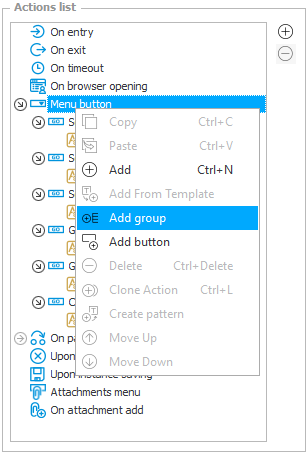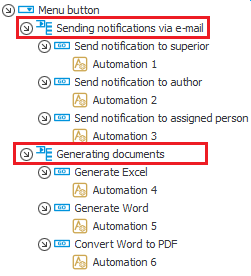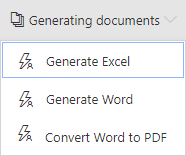Dotyczy wersji: 2022.1.x i powyżej; autor: Krystyna Gawryał
Wprowadzenie
Przycisk w menu to przycisk wyświetlany w górnej belce formularza w WEBCON BPS Portal, który służy do uruchamiania automatyzacji dodanych przez użytkownika globalnie lub w poszczególnym kroku obiegu. Wybranie tej formy wywoływania automatyzacji pozwala zachować wysoki poziom czytelności formularza – automatyzacja (obejmująca jedną lub więcej akcji) dostępna jest pod jednym przyciskiem, którego naciśnięcie powoduje, że jej akcje wykonywane są według kolejności „od góry do dołu”.
Liczba Przycisków w menu formularza odpowiada liczbie zdefiniowanych automatyzacji. Zdefiniowanie większej liczby automatyzacji może ograniczyć czytelność i przejrzystość menu formularza. Rozwiązaniem w tym przypadku jest grupowanie Przycisków w menu, któremu poświęcony jest niniejszy artykuł.
Dodawanie wielu Przycisków w menu
Przycisk w menu jest jedną z opcji dostępnych na Liście akcji w zakładce Akcje lub Akcje globalne w WEBCON BPS Designer Studio. Aby dodać nowy Przycisk menu należy zaznaczyć tę opcję i kliknąć na nią prawym przyciskiem myszy, a następnie wybrać Dodaj przycisk lub, alternatywnie, kliknąć na ikonę plusa znajdującą się w górnej części sekcji.
Jak wynika z rysunku poniżej, dodanie przycisku jest analogiczne z dodaniem nowej automatyzacji:
Po dodaniu przycisku, skonfigurowaniu automatyzacji i widoczności, nowo utworzony przycisk pojawi się w menu, gdy element obiegu będzie w trybie edycji.
W przypadku konieczności skonfigurowania wielu automatyzacji – i co za tym idzie – dodania wielu Przycisków w menu, w Portalu automatycznie tworzona jest rozwijana lista o nazwie Akcje użytkownika, która zawiera wszystkie zdefiniowane przez użytkownika przyciski.
Dodawanie wielu Przycisków w menu
Przycisk Akcje użytkownika w menu elementu obiegu
Kolejność wyświetlania przycisków w Portalu jest taka sama jak w WEBCON BPS Designer Studio.
Tworzenie grup przycisków
Jeśli użytkownik chciałby dostosować swój formularz do indywidualnych potrzeb, np. uporządkować automatyzacje pod względem tematycznym, to powinien skorzystać z opcji grupowania Przycisków w menu.
W przytoczonym przykładzie automatyzacje zostaną podzielone na następujące grupy:
- Generowanie dokumentów
- Generuj plik Excel
- Generuj plik Word
- Konwertuj plik Word do PDF
- Wysyłanie powiadomień za pośrednictwem poczty elektronicznej
- Wyślij powiadomienie do przełożonego
- Wyślij powiadomienie do autora
- Wyślij powiadomienie do akceptanta
Aby utworzyć nową grupę przycisków, w sekcji Lista akcji należy zaznaczyć opcję Przycisk w menu, kliknąć na nią prawym przyciskiem myszy i z menu kontekstowego wybrać Dodaj grupę.
Należy podać preferowaną nazwę nowej grupy, a następnie przeciągnąć do niej wcześniej utworzone przyciski wraz z automatyzacjami. Kolejność tę można odwrócić: najpierw utworzyć grupy przycisków, a następnie dodawać do nich nowe przyciski z automatyzacjami.
Istnieje również możliwość zdefiniowania niestandardowych ikon przycisków / grup przycisków, które będą wyświetlane obok ich nazw w Portalu. W tym celu w oknie konfiguracyjnym przycisku / grupy przycisków w sekcji Ikona należy zaznaczyć opcję Niestandardowa i wybrać preferowaną ikonę z listy.
Po przeprowadzeniu konfiguracji jak wyżej menu z grupami przycisków wygląda następująco:
W każdej ze zdefiniowanych grup w rozwijanym menu dostępne są utworzone wcześniej pojedyncze przyciski.
Dzięki grupowaniu Przycisków w menu zwiększa się czytelność elementu obiegu, czyniąc go bardziej spersonalizowanym i intuicyjnym dla użytkownika.